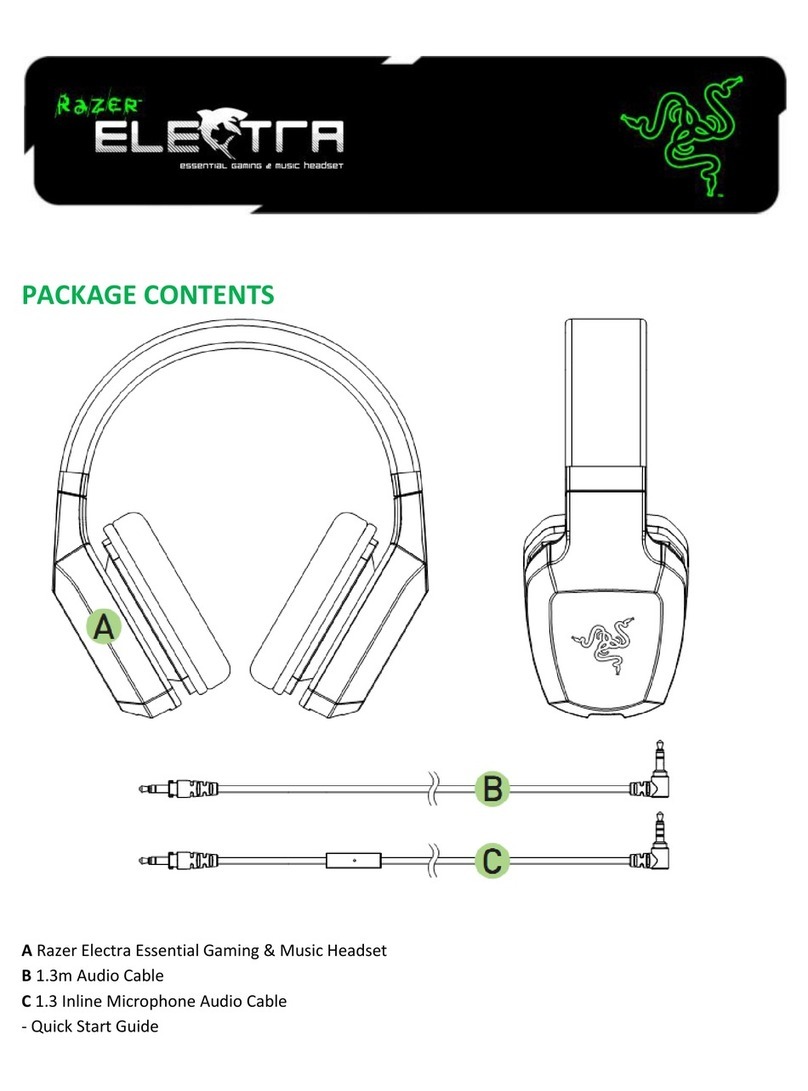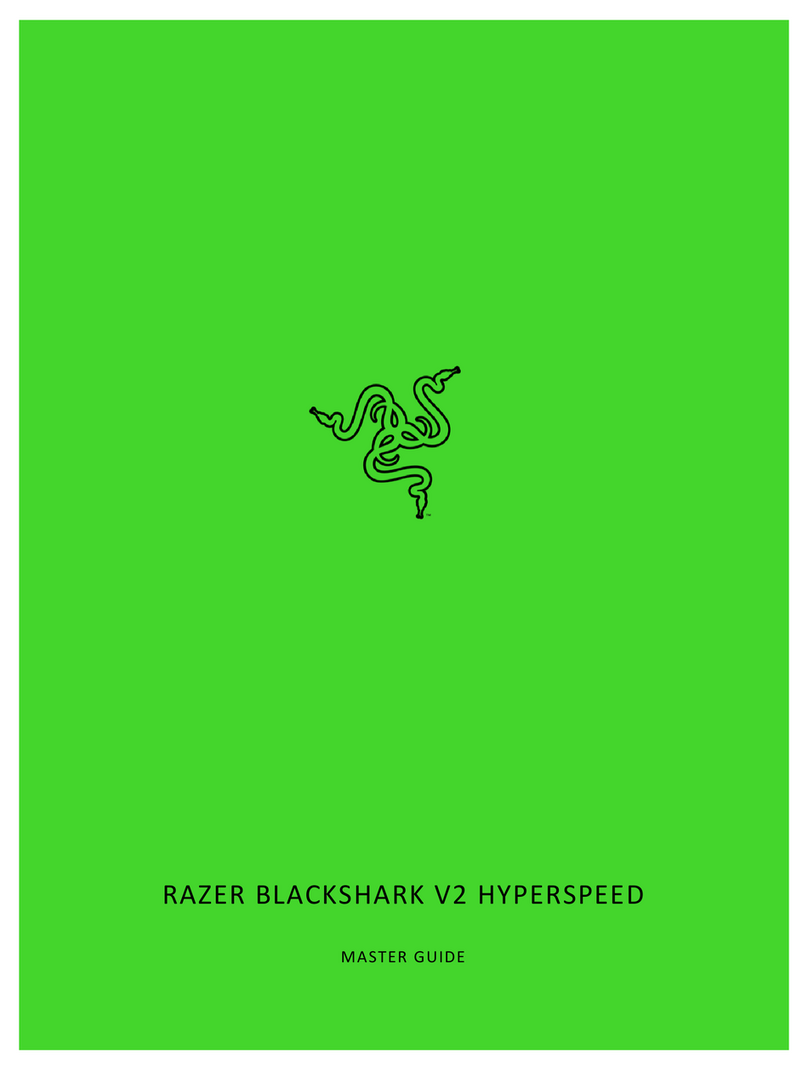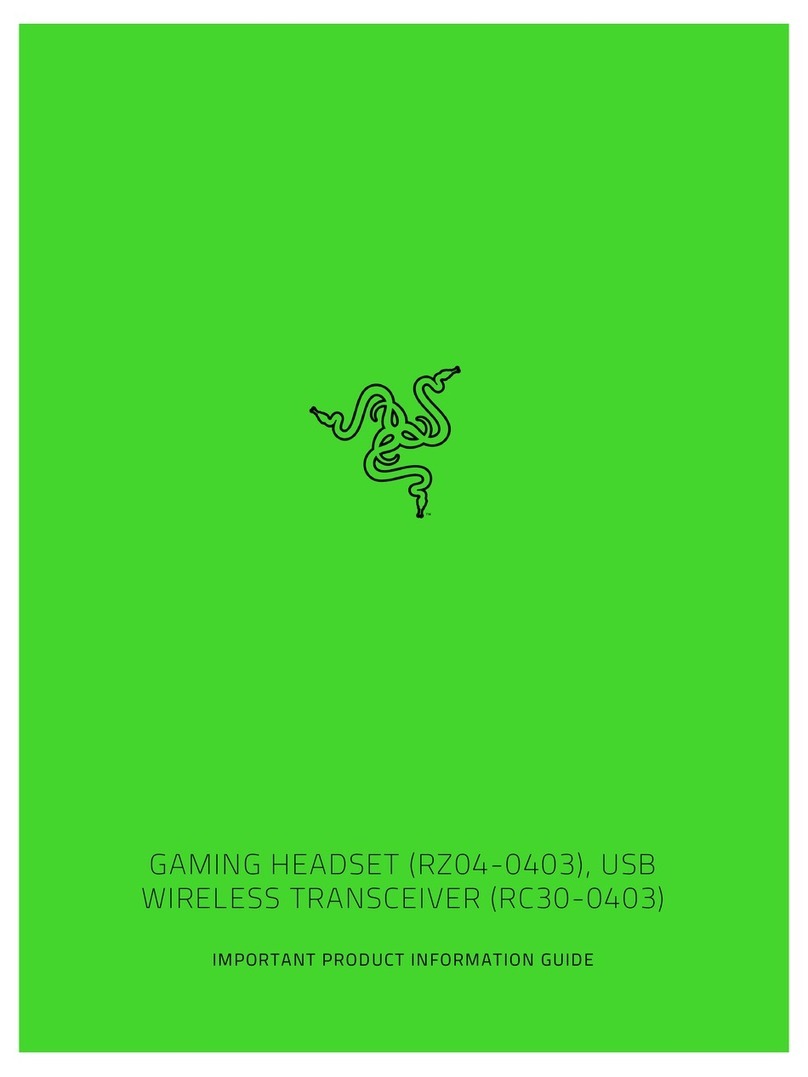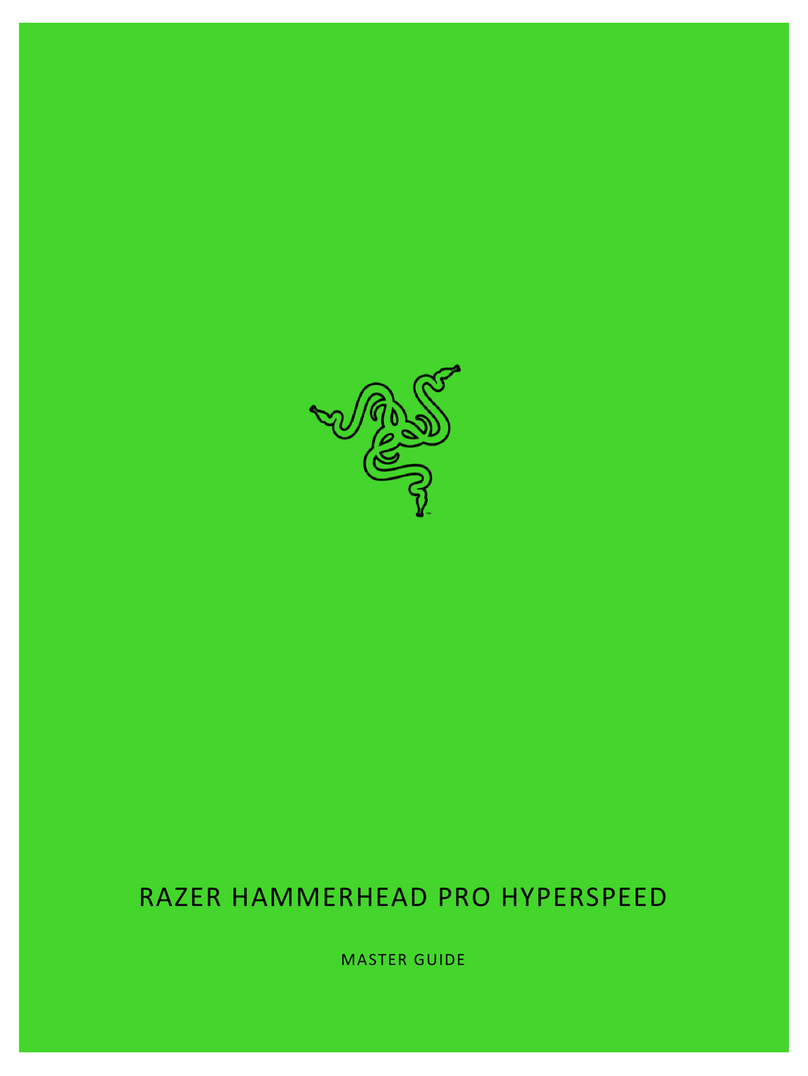ESPAÑOL
CONTENIDO
• Razer Kraken V3 Pro
A. Diadema ajustable acolchada
B. Cascos con tecnología Razer Chroma™ RGB
C. Tejido híbrido y almohadillas de espuma viscoelástica afelpada
D. Botón HyperSense
E. Indicador de estado
F. Conector de micrófono
G. Puerto de carga
H. Conector de audio y micrófono de 3,5 mm
I. Botón de encendido
J. Rueda de control de volumen
K. Botón de silenciar micrófono
• Adaptador dongle USB inalámbrico
• Cable de carga detipo A a tipo C
• 3.5 mm combo cable
• Micrófono supercardioide extraíble Razer™ HyperClear
• Guía de información importante del producto
REQUISITOS
REQUISITOS DEL PRODUCTO
• [Inalámbrico] Puerto USB-A
• [Con cable] Conector combinado audio + micrófono de 3,5 mm
REQUISITOS DE RAZER SYNAPSE
• Windows® 10 de 64 bits (o superior)
• Conexión a Internet para la instalación del software
Compatible con PC / Mac / PS4 / PS5 / Switch y Xbox (con cable).
TE PROPORCIONAMOS COBERTURA
Tienes un dispositivo increíble entre manos con garantía de 2 año incluida. Ahora, exprime al máximo todo su potencial y
consigue ventajas exclusivas de Razer al registrarlo en razerid.razer.com
Tienes alguna pregunta? Pregúntale al equipo de asistencia de Razer en support.razer.com
PRIMEROS PASOS
CARGA DE LOS AURICULARES
Conecta tus auriculares Razer Kraken V3 Pro a un puerto USB con alimentación a través del cable de carga. Para obtener los
mejores resultados, carga totalmente los auriculares antes de usarlos por primera vez. Una batería agotada tarda en
cargarse aproximadamente 3 horas.
CONEXIÓN DE LOS AURICULARES
A. A TU PC
1. Conecta el adaptador dongle USB-A inalámbrico a tu PC.
2. Mantén pulsado el botón de encendido hasta que el indicador de estado esté encendido, o hasta que escuches una
señal.
3. Espera hasta que el indicador de estado se vuelva por unos instantes verde fijo, lo que indica que los auriculares están
ya conectados al adaptador dongle USB inalámbrico.
4. En tu PC, haz clic con el botón derecho en el icono de sonido de la bandeja del sistema y, a continuación, selecciona
Configuración de sonido.
CONFORT
Nous vous recommandons d’étirer délicatement le casque avant de le placer sur votre tête afin de minimiser la force
appliquée sur l’arceau. Cependant, n’étirez pas le casque au-delà de ses limites.
Découvrez-en plus sur votre nouveau casque sur support.razer.com.
SÉCURITÉ ET ENTRETIEN
CONSIGNES DE SÉCURITÉ
Afin d’utiliser votre Razer Kraken V3 Pro dans des conditions de sécurité optimales, nous vous recommandons de suivre les
consignes suivantes:
Si vous avez des difficultés à utiliser l’appareil correctement et que le dépannage ne fonctionne pas, débranchez l’appareil
et communique’ avec la ligne d'assistance Razer ou rendez-vous sur support.razer.com pour obtenir de l'aide.
Ne démontez pas l’appareil (ceci annulerait la garantie) et n’essayez pas de le faire fonctionner avec une charge de courant
anormale.
Conservez l’appareil à l’abri des liquides et de l’humidité. Faites fonctionner l’appareil uniquement à une température
comprise entre 0 °C (32 °F) et 40 °C (104 °F). Si la température dépasse ces limites, éteignez et/ou débranchez l’appareil
pour laisser la température se stabiliser à un degré optimal.
L’appareil isole les sons ambiants externes même à un volume peu élevé, ce qui décroît la perception de votre
environnement externe. Veuillez retirer l’appareil lorsque vous entreprenez une activité qui nécessite une perception active
de votre environnement.
L’écoute prolongée de sons à un volume élevé peut endommager votre ouïe. Par ailleurs, la législation de certains pays
n’autorise qu’un niveau sonore maximum de 86 dB à affecter votre écoute pendant 8 heures par jour. Nous vous
recommandons par conséquent de réduire le volume à un niveau confortable lors d’une écoute prolongée. Prenez soin de
votre ouïe.
ENTRETIEN ET UTILISATION
Le Razer Kraken V3 Pro nécessite un minimum d’entretien pour le conserver dans un état de fonctionnement optimal. Une
fois par mois, nous vous recommandons de le nettoyer avec un chiffon doux ou un coton-tige pour empêcher les dépôts de
saleté. N’utilisez pas de savon ou de produits nettoyants agressifs.
COMODIDAD
Recomendamos estirar suavemente la diadema antes de colocártela en la cabeza para minimizar la presión. Aun así, no
estires la diadema más allá de su límite.
Descubre más información sobre tus nuevos auriculares en support.razer.com.
SEGURIDAD Y MANTENIMIENTO
NORMAS DE SEGURIDAD
Con el fin de alcanzar la máxima seguridad al usar los Razer Kraken V3 Pro, te sugerimos las siguientes medidas:
Si tuvieras algún problema para utilizar el dispositivo correctamente y las indicaciones de la resolución de problemas no
dieran resultado, desconecta el dispositivo y llama a la línea de atención al cliente de Razer o accede a support.razer.com
para solicitar asistencia.
No desmontes el dispositivo (si lo haces, se anulará la garantía) y no intentes hacerlo funcionar bajo circunstancias
anormales.
Mantén el dispositivo lejos de los líquidos o la humedad. El dispositivo debe funcionar dentro del rango específico de
temperaturas de 0 °C (32 °F) a 40 °C (104 °F). Si la temperatura supera ese rango, desconecta o apaga el dispositivo para
dejar que la temperatura se estabilice hasta un nivel óptimo.
El dispositivo aísla el ruido ambiente externo incluso usando un volumen bajo, lo que puede resultar en una conciencia
disminuida del entorno. No utilices el dispositivo cuando realices actividades que exijan que estés atento al entorno.
La reproducción a un volumen excesivamente alto en periodos prolongados de tiempo puede dañar tu audición. Además, la
legislación de algunos países permite un nivel máximo de sonido de 86 db sobre tu audición durante 8 horas al día. Por lo
tanto, recomendamos que reduzcas el volumen a un nivel cómodo cuando escuches audio durante largos periodos de
tiempo. Cuida tu audición.
USO Y MANTENIMIENTO
Los Razer Kraken V3 Pro requieren un mantenimiento mínimo para conservarlos en óptimas condiciones. Para evitar la
acumulación de suciedad, recomendamos limpiarlos usando un paño suave o un hisopo de algodón. No uses jabón ni
productos de limpieza agresivos.
FRANÇAIS
CE QUI VOUS ATTEND
• Razer Kraken V3 Pro
A. Bandeau réglable et rembourré
B. Logo Razer rétroéclairé et alimenté par Razer Chroma™ RGB
C. Coussinets moelleux en tissu hybride, similicuir et mousse à mémoire de forme
D. Bouton HyperSense
E. Indicateur d'état
F. Prise jack microphone
G. Port de chargement
H. Prise jack audio + micro de 3,5 mm
I. Bouton marche/arrêt
J. Molette de réglage du volume
K. Bouton de désactivation du micro
• Dongle USB sans fil
• Câble de chargement Type-A vers Type-C
• Câble combiné de 3,5 mm
• Micro supercardioïde Razer™ HyperClear amovible
• Informations importantes sur le produit
CE DONT VOUS AVEZ BESOIN
CONFIGURATION DU PRODUIT
• Port USB-A [sans fil]
• Prise jack combinée audio + micro de 3,5 mm [filaire]
CONFIGURATION DE RAZER SYNAPSE
• Windows® 10 64 bits (ou supérieur)
• Connexion Internet pour l’installation du logiciel
Compatible avec PC / Mac / PS4 / PS5 / Switch et Xbox (en filaire).
NOUS SOMMES LÀ POUR VOUS
Vous avez dans les mains un appareil exceptionnel disposant d’une garantie limitée de 2 ans. Maintenant, exploitez tout son
potentiel et recevez des avantages Razer exclusifs en vous enregistrant sur razerid.razer.com
Vous avez une question? Consultez l’assistance Razer sur support.razer.com
POUR COMMENCER
CHARGEMENT DE VOTRE CASQUE
Branchez votre Razer Kraken V3 Pro à un port USB-A sous tension à l’aide du câble de chargement. Pour de meilleurs
résultats, veuillez charger complètement votre casque avant la première utilisation. Une batterie vide se charge entièrement
en 3 heures environ.
CONNEXION À VOTRE CASQUE
A. À VOTRE PC
1. Branchez l’dongle USB sans fil à votre PC.
2. Maintenez appuyé le bouton marche/arrêt jusqu’à ce que l’indicateur d’état s’allume ou jusqu’à ce que vous entendiez un
avertissement sonore.
3. Attendez que l’indicateur d’état passe en vert fixe, indiquant ainsi que le casque est connecté à un dongle USB sans fil.
4. Sur votre PC, effectuez un clic droit sur l’icône de volume dans la barre d’état système, puis sélectionnez les Paramètres
de son.
5. Dans la catégorie Son, définissez Razer Kraken V3 Pro en tant que périphérique d’Entrée et de Sortie par défaut.
6. Utilisez l’application Razer Synapse* pour personnaliser l’éclairage ainsi que d’autres fonctionnalités de votre casque, et
découvrir votre propre expérience de jeu immersive.
* Installez Razer Synapse lorsque vous y êtes invité ou téléchargez le programme d’installation sur
razer.com/synapse.
Votre casque est maintenant prêt à être utilisé.
B. À D’AUTRES PÉRIPHÉRIQUES VIA LE PORT USB-A
Branchez l’dongle USB sans fil à votre appareil et assurez-vous que votre Razer Kraken V3 Pro est le périphérique audio
d’entrée et de sortie par défaut.
C. À DES APPAREILS VIA LA PRISE JACK AUDIO + MICRO DE 3,5 MM
Si votre appareil ne dispose pas de prise jack combinée audio + micro de 3,5 mm, contentez-vous de brancher le câble
combiné de 3,5 mm de la prise jack microphone de votre casque à la prise jack audio de votre appareil.
ACTIVER THX SPATIAL AUDIO
Libérez tout le potentiel de votre Razer Kraken V3 Pro en activant le son positionnel à 360° pour une expérience naturelle
et réaliste grâce à Razer Synapse.
*Uniquement disponible sur Windows® 10 64 bits
UTILISATION DE VOTRE CASQUE
BOUTON MARCHE/ARRÊT
Allumez ou éteignez votre casque en maintenant appuyé le bouton marche/arrêt jusqu’à ce que l’indicateur d’état s’allume,
puis maintenez appuyé de nouveau le bouton pour l’éteindre. Deux sons différents vous indiqueront que votre casque est
allumé ou éteint.
D’autres fonctions du bouton marche/arrêt sont disponibles lorsque le casque est allumé et connecté à votre appareil. Ces
fonctions sont basées sur l’activité actuelle de votre appareil.
NIVEAU DE CHARGE
Une fois débranché et allumé, votre Razer Kraken V3 Pro affichera l’indicateur de batterie si le casque a besoin d’être
rechargé. Lorsque vous l’utilisez, vous entendrez un signal sonore lorsque le casque doit être rechargé.
UTILISATION DU BOUTON HYPERSENSE
Lorsque Razer HyperSense est activé, votre casque produit des vibrations qui circulent dans la direction des différents sons
avec des intensités variables, vous rendant hyper conscient de ce qui se passe dans votre partie. Appuyez sur le bouton
HyperSense pour choisir entre Intensité basse, Intensité moyenne, Intensité élevée, Désactiver HyperSense. Vous
entendrez une tonalité différente en faisant défiler les paramètres.
Par défaut, cette fonctionnalité est activée et définie sur Intensité moyenne.
LA MOLETTE DE RÉGLAGE DU VOLUME
Tournez la molette de réglage du volume pour augmenter ou diminuer le volume.
LE MICRO SUPERCARDIOÏDE RAZER™ HYPERCLEAR
Branchez le micro supercardioïde Razer™ HyperClear au casque, puis courbez-le jusqu’à ce qu’il soit parallèle à votre
bouche. Assurez-vous que le diaphragme du micro soit en face de vous, et que l’aération se trouve du côté opposé à votre
bouche.
Appuyez sur le bouton de désactivation du micro pour activer ou désactiver le micro.
5. En Sonido, establece Razer Kraken V3 Pro como el dispositivo de Salida y Entrada por defecto.
Tus auriculares están listos para usarse.
6. Usa la aplicación Razer Synapse* para personalizar la iluminación y otros ajustes de tus auriculares y tener una
experiencia de juego inmersiva de verdad.
*Instala Razer Synapse cuando recibas la indicación o descarga el instalador en razer.com/synapse.
Tus auriculares están listos para usarse.
B. A OTROS DISPOSITIVOS A TRAVÉS DE UN PUERTO USB-A
Conecta el adaptador dongle USB inalámbrico a tu dispositivo y asegúrate de que los Razer Kraken V3 Pro estén
configurados como dispositivo predeterminado de entrada y salida de audio.
C. A DISPOSITIVOS MEDIANTE CONECTOR AUDIO+MICRÓFONO DE 3,5 MM
Si tu dispositivo tiene un conector combinado audio + micrófono de 3,5 mm, simplemente conecta el cable combinado de
3,5 mm del conector de micrófono de los auriculares al conector de audio de tu dispositivo.
ACTIVACIÓN DE THX SPATIAL AUDIO*
Libera todo el potencial de los auriculares Razer Kraken V3 Pro activando el audio posicional 360° para disfrutar de una
experiencia natural y realista con Razer Synapse.
*Disponible solo para Windows® 10 de 64 bits.
USO DE LOS AURICULARES
BOTÓN DE ENCENDIDO
Enciende o apaga tus auriculares manteniendo pulsado el botón de encendido hasta que el indicador de estado se encienda.
Mantén pulsado el botón de nuevo para apagarlos. Dos tonos diferentes te informarán de que tus auriculares están
apagados o encendidos.
Hay disponibles otras funciones del botón de encendido cuando los auriculares están encendidos y conectados a tu
dispositivo. Estas funciones actúan en función de la actividad actual de tu dispositivo.
NIVEL DE BATERÍA
Cuando estén desconectados y encendidos, los Razer Kraken V3 Pro mostrarán el indicador de batería si hay que cargar los
auriculares. Mientras están en uso, se oirá un tono de notificación cuando haya que cargar los auriculares.
USO DEL BOTÓN HYPERSENSE
Cuando se habilita Razer HyperSense, los auriculares producen unas vibraciones que fluyen en la dirección de los distintos
sonidos y con diferentes intensidades, haciendo que te mantengas completamente alerta mientras juegas. Basta con pulsar
el botón HyperSense para ir alternando entre las opciones Intensidad baja, Intensidad media, Intensidad alta e Inhabilitar
HyperSense. Cuando vayas pasando de una opción a otra, se escuchará un tono.
De forma predeterminada, esta función está habilitada y ajustada en Intensidad media.
RUEDA DE CONTROL DE VOLUMEN
Gira la rueda de control de volumen para subir o bajar el volumen.
MICRÓFONO SUPERCARDIOIDE RAZER™ HYPERCLEAR
Conecta el micrófono supercardioide Razer™ HyperClear a los auriculares y ajústalo hasta que esté en paralelo con la boca.
Asegúrate de que el diafragma del micrófono quede situado delante de la boca y de que el orificio de ventilación apunte en
dirección opuesta a la boca.
Pulsa el botón para silenciar el micrófono para silenciar o activar el micrófono.